Vyhledání uživatelů, kteří se přihlásili
Pokud jste správcem vaší organizace a chcete zjistit, kdo se přihlásil k Prostředkům infrastruktury, použijte sestavy přístupu k Microsoft Entra a využití, které se také označují jako protokoly přihlašování.
Poznámka:
Sestava protokolů přihlašování poskytuje užitečné informace, ale neidentifikuje typ licence pro každého uživatele. K zobrazení licencí použijte Centrum pro správu Microsoftu 365.
Požadavky
Každý uživatel může zobrazit sestavu vlastních přihlášení. Pokud chcete zobrazit sestavu pro všechny uživatele, musíte mít roli správce prostředků infrastruktury.
Zobrazení přihlášení pomocí Centra pro správu Microsoft Entra
Pokud chcete zobrazit přihlašovací aktivitu, postupujte takto:
Přihlaste se do Centra pro správu Microsoft Entra a v nabídce portálu vyberte Microsoft Entra ID .
V nabídce prostředků vyberte Protokoly monitorování>přihlášení.
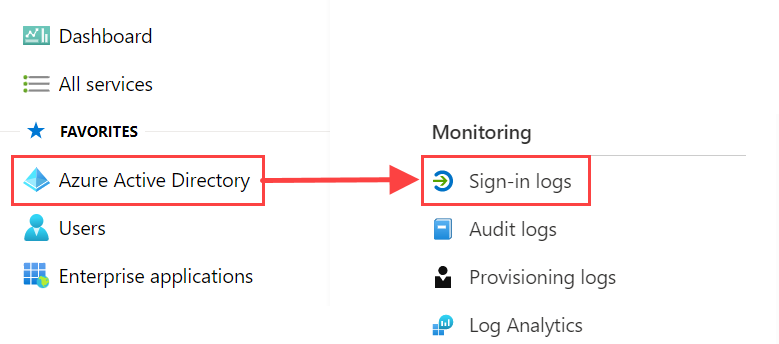
Ve výchozím nastavení se zobrazí všechna přihlášení za posledních 24 hodin pro všechny uživatele a všechny aplikace. Pokud chcete vybrat jiné časové období, vyberte v pracovním podokně Možnost Datum a vyberte si z dostupných časových intervalů. K dispozici jsou pouze informace z posledních sedmi dnů. Pokud chcete zobrazit jenom přihlášení k Power BI, přidejte filtry:
a. Vyberte Přidat filtr> , vyberte Jako pole, podle které chcete filtrovat, a vyberte Použít.
b. V horní části pracovního podokna vyberte Aplikace obsahuje.
Pokud chcete zobrazit jenom přihlašovací aktivitu související s Power BI, zadejte Microsoft Power BI.
Pokud chcete zobrazit jenom přihlašovací aktivitu specifickou pro místní bránu dat, zadejte Power BI Gateway.
Vyberte Použít.
Microsoft Power BI filtruje přihlašovací aktivitu související se službou. Služba Power BI Gateway filtruje přihlašovací aktivitu specifickou pro místní bránu dat.
Export dat
Sestavu přihlášení si můžete stáhnout ve dvou formátech: soubor CSV nebo soubor JSON. Ke stažení sestavy použijte následující postup:
Na panelu příkazů pro sestavu protokolů přihlášení vyberte Stáhnout a pak vyberte jednu z následujících možností:
Stažení json pro stažení souboru JSON pro aktuálně filtrovaná data
Stažení souboru CSV a stažení souboru CSV pro aktuálně filtrovaná data
Rozhodněte, jaký typ přihlášení chcete exportovat, a pak vyberte Stáhnout.
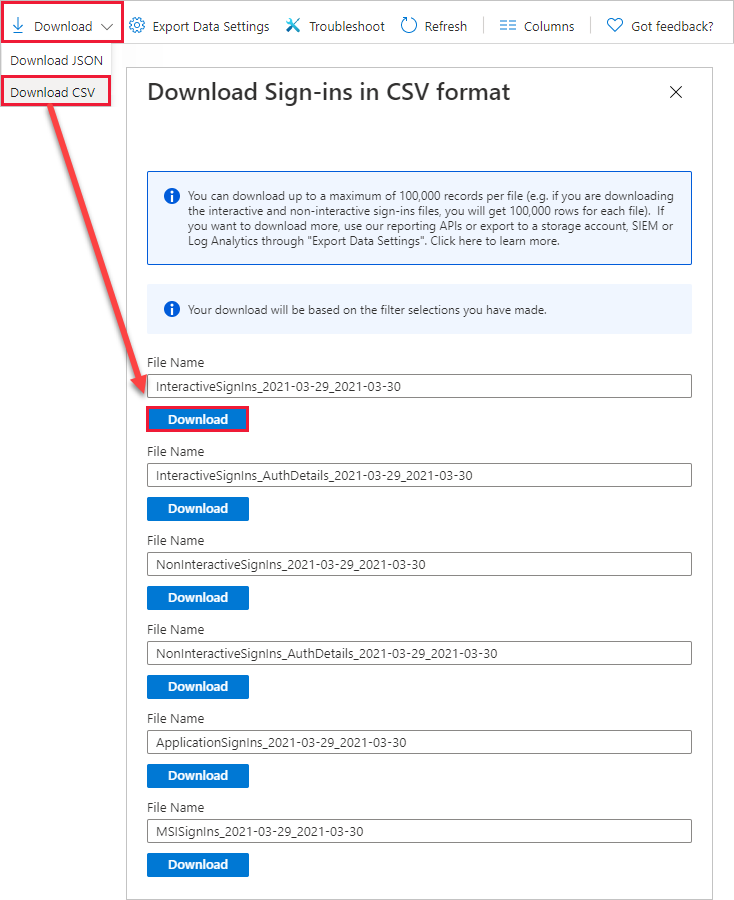
Uchovávání dat
Data související s přihlášením jsou k dispozici až sedm dní, pokud vaše organizace nemá licenci Microsoft Entra ID P1 nebo P2. Pokud používáte Microsoft Entra ID P1 nebo Microsoft Entra ID P2, můžete zobrazit data za posledních 30 dnů. Další informace naleznete v tématu Jak dlouho microsoft Entra ID ukládá data generování sestav?.